掲題の件で、なかなか手ごろな情報が世の中になかったので、その共有
ホスト
- まずは、テンプレートリポジトリをclone
git clone https://github.com/playframework/play-scala-hello-world-tutorial.gitもちろんzipをダウンロードしてもよか
- プロジェクトルートに移動
cd play-scala-hello-world-tutorialdocker run -it -v $PWD:/app -p 9000:9000 hseeberger/scala-sbt bashplayはデフォルトで9000番ポートをlistenします
hogehoge/play-frameworkみたいなイメージは全部うまくいきませんでした。w
hseebergerさん。だんけしぇーん。※ hseebergerさんはほんとにドイツ人でした
コンテナ
- アプリルートへ移動
cd /app- ビルドしてrun
sbt run以下のようなログが出ればとりあえずビルドが始まっています
Getting org.scala-sbt sbt 1.2.8 (this may take some time)...アホみたいに時間がかかるので、ジョジョの7部でも読んで時間を潰して下さい。
追記:ほんまに時間がかかるので、昼飯でも食べに行って下さい。ここでめげないで。
[info] p.c.s.AkkaHttpServer - Listening for HTTP on /0.0.0.0:9000
(Server started, use Enter to stop and go back to the console...)っていうのが出たら、ブラウザからアクセス
はい。こっからまたコンパイルが始まります...
グッとこらえて。
[info] p.a.h.EnabledFilters - Enabled Filters (see ):
play.filters.csrf.CSRFFilter
play.filters.headers.SecurityHeadersFilter
play.filters.hosts.AllowedHostsFilter
[info] play.api.Play - Application started (Dev) (no global state)
と出れば成功です。
以下のような画面が表示されているはずです。
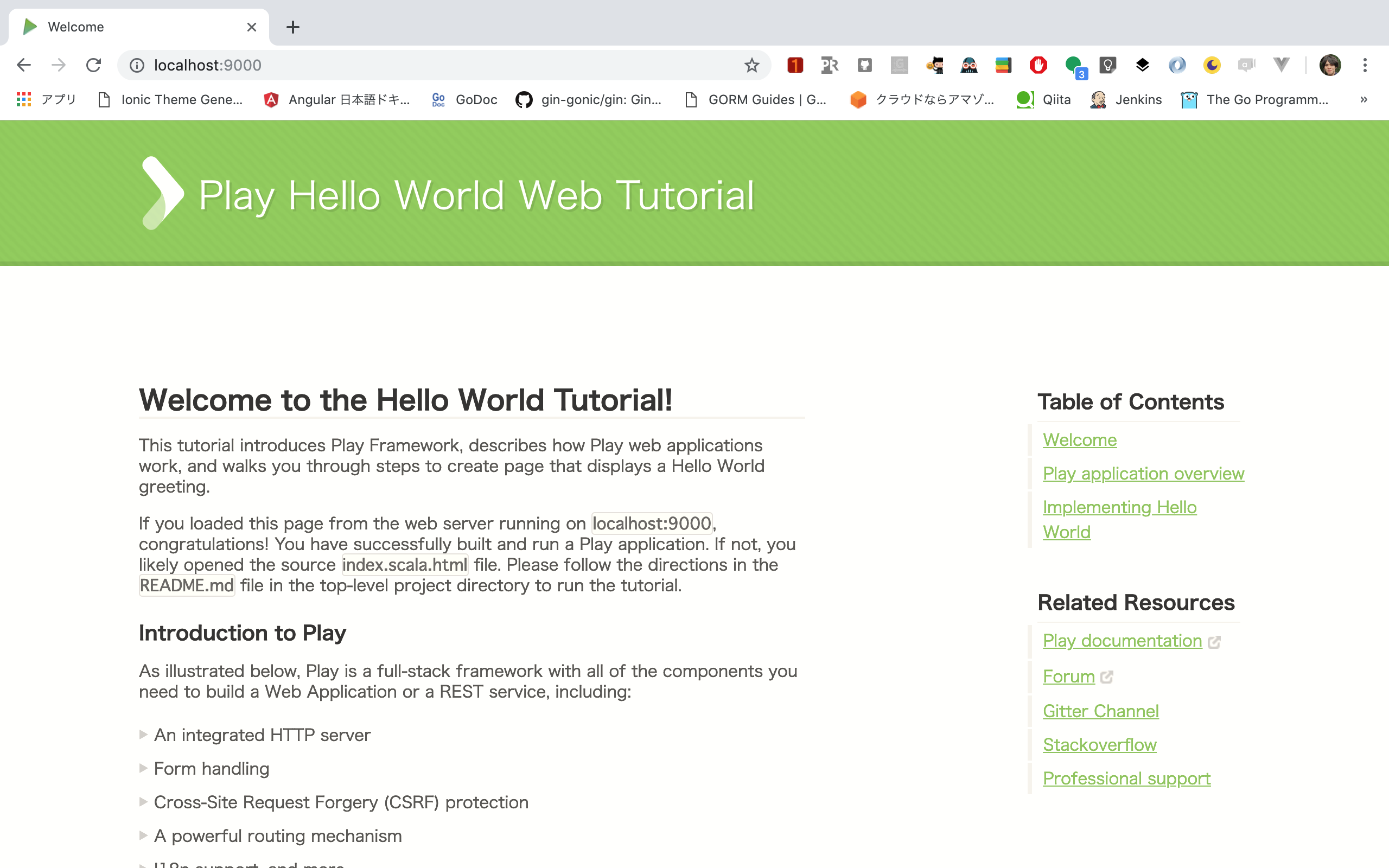
なんとか開発環境をつくることができました。
最後に
今後の投稿で、play frameworkの中身の話ができたらと思います。
ありがとうございました。